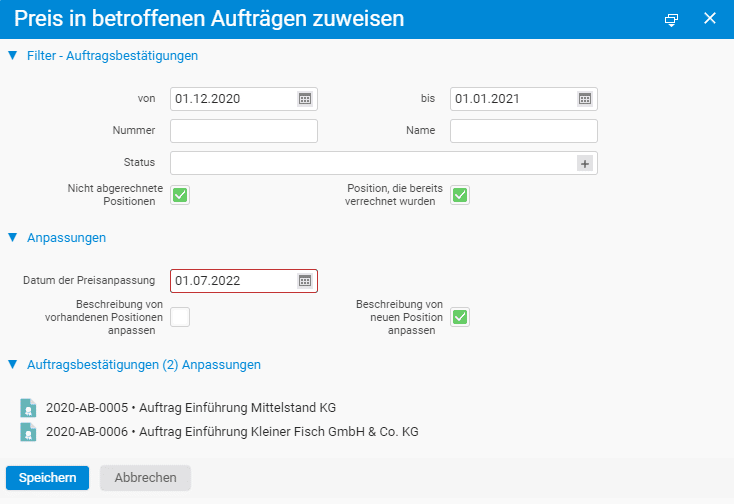Neue Preise in laufenden Aufträgen
Es gibt viele Situationen, in denen der Preis für eine Auftragsposition im Nachhinein geändert werden muss. Beispielsweise gelten neue Abrechnungssätze, Honorare werden erhöht oder der Preis für einen fortlaufenden Service wird angepasst.
Häufig schließen Dienstleistungsunternehmen mit Ihren Kunden Verträge, bei denen bestimmte Leistungen fortlaufend erbracht und wiederkehrend in Rechnung gestellt werden. Dabei handelt es sich etwa um Monatspreise für eine Serviceleistung, Lizenzkosten für eine Software oder SLAs beim Support für eine technische Infrastruktur.
Gestiegene Kosten oder neue Leistungsbestandteile erfordern, den Preis für wiederkehrende Leistungen gelegentlich anzupassen. In diesen Fällen genügt es nicht, lediglich den Artikelpreis zu ändern, denn dann würde der neue Preis nur für neue Aufträge gelten. Wir zeigen Ihnen, wie Sie die Preisänderung in projectfacts auch für laufende Aufträge korrekt vornehmen.
Preis in den Stammdaten des Artikels ändern
Öffnen Sie die Konfiguration und wechseln Sie in den Bereich „Finanzen“. Dort finden Sie den Menüpunkt „Artikel“. Klicken Sie denjenigen Artikel an, für den Sie eine Preisänderung vornehmen möchten. Im Bereich „Preisgestaltung“ können Sie den neuen Preis für den Artikel eintragen.
Ändern Sie den Preis für einen Artikel, wirkt sich dies zunächst nur auf Angebote und Auftragsbestätigungen aus, die Sie im Anschluss neu erstellen. Der Preis soll jedoch auch in laufenden, validierten Aufträgen angepasst werden. Dafür müssen Sie im zweiten Schritt den neuen Preis in betroffenen Aufträgen neu zuweisen.
Preis in betroffenen Aufträgen neu zuweisen
Bitte informieren Sie Ihre Mitarbeiter darüber, dass Sie Auftragspreise neu setzen, bevor Sie mit den folgenden Schritten fortfahren.
Wechseln Sie innerhalb der Konfiguration zum Menüpunkt „Preislisten“. Haben Sie mehrere Preislisten angelegt, öffnen Sie diejenige, für die Sie eine Preisänderung vornehmen möchten.
In der Preisliste sehen Sie eine Übersicht mit allen zugeordneten Artikeln. Um den Preis für einen Artikel zu ändern, aktivieren Sie zunächst die Mehrfachauswahl. Wählen Sie die Option „Preis in betroffenen Aufträgen zuweisen“. Nun können Sie einen oder mehrere Artikel auswählen, für die sie Preise anpassen möchten. Nach einem Klick auf „Weiter“ öffnet sich folgender Dialog.
Im Bereich „Filter – Auftragsbestätigungen“ wählen Sie diejenigen Aufträge aus, für die eine Preisänderung vorgenommen werden soll. Dabei stehen Ihnen verschiedene Such- und Filtermöglichkeiten zur Verfügung. Sie können beispielsweise mit einem Zeitfenster arbeiten, nach Namen bzw. Nummern suchen oder alle Aufträge auswählen, die sich in einem bestimmten Status befinden.
Im unteren Bereich des Dialogs werden alle Aufträge gelistet, die Ihren Such- bzw. Filtereinstellungen entsprechen. Damit können Sie sicherstellen, dass Sie die Preise in den richtigen Aufträgen anpassen. Im Zweifel können Sie auch direkt auf die Aufträge in der Liste klicken, um diese noch einmal im Detail anzusehen.
Haben Sie alle Aufträge ausgewählt, tragen Sie Im Bereich „Anpassungen“ das Datum ein, ab dem die Preisänderung gelten soll. Sie können außerdem auswählen, ob die Beschreibung der Position ebenfalls angepasst werden soll. Mit einem Klick auf „Speichern“ übernehmen Sie Ihre Einstellungen für die ausgewählten Aufträge.
Der Preis wird nun für den jeweils nächsten Abrechnungszyklus vorgemerkt, der nach dem eingetragenen Stichtag liegt. Für jede folgende Abrechnung wird die Auftragsposition dann mit dem neu gesetzten Preis verrechnet.
Beitragsbild: © Racool_studio – freepik.com (2022)